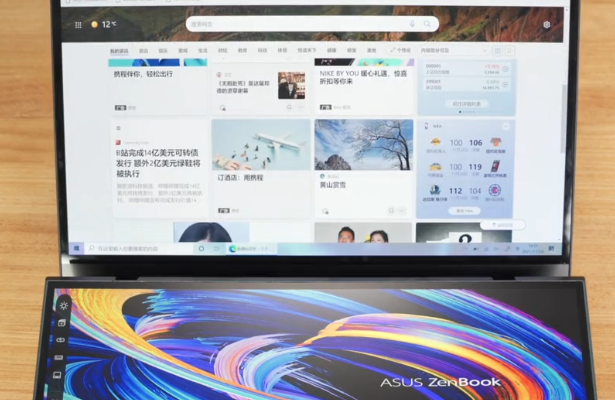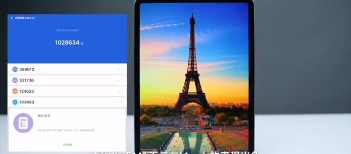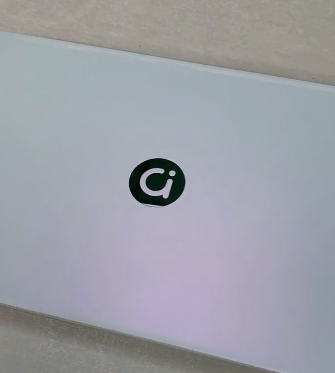1、新建一个文本文档。
2、打开新建的文本文档后,写入shutdown -s -t 300,即电脑将在5分钟内自动关机。shutdown即关闭的意思,-s就是关闭的意思,-t即过多久关闭,300即300秒,即五分钟,5分钟后电脑关闭。shutdown 后面还有其他命令,如:shutdown -h -t 60,60秒后电脑休眠;shutdown -r -t 0,立即重启计算机;shutdown -l -t 0,立即注销计算机等。其他的一些命令,请结合我发的图自行探索。
3、写好后,关闭保存。然后重命名,改为5分钟后自动关机.bat(时间自己定,60秒为一分钟自己计算自己要的秒数),出现扩展名提示选择是,然后一个自动关机的批处理就完成了。(如果你这样输入但还是文本文档,那就是没有将文件的扩展名显示出来,可在工具-文件夹选项-查看-高级设置中的隐藏文件夹扩展名的勾号去掉即可)
4、当你要5分钟定时关机,就直接双击运行这个批处理文件即可,电脑就提示电脑会在5分钟后关闭。简洁快捷迅速,双击即可。而如果你不想关闭计算机了,那么也可以新建一个文本文档,写上shutdown -a,即取消关闭,依然做成批处理文件,名称叫做取消关闭.bat,双击运行,就可以停止计算机在5分钟后关闭,很方便。

win7自动关机设置后还能开机吗
1、点击计算机软件,然后单击鼠标右键选择“管理”,然后会弹出计算机管理窗口,我们在这里选择“任务计划程序”。
2、然后右边会切换出新的画面,我们可以看到一个“创建基本任务向导”的选项,点击即可。
3、在名称和描述里面都输入“自动关机”,然后点击下一步即可。在触发器这个界面,选择“每天”,然后点击下一步即可。
4、根据自己的实际需要,分别设置好“间隔”、“启动程序”、“程序和脚本”,最后点击下面的“完成”即可。